Sıralamanızı Artırmak için 11 Noktalı WordPress SEO Denetim Kontrol Listesi
Yayınlanan: 2021-10-11Arama motoru sıralamalarınızı iyileştirebilmek ve daha fazla trafik alabilmek için WordPress web sitenizde bir SEO denetimi yapmak ister misiniz?
Neyin işe yarayıp neyin yaramadığını bilmiyorsanız, arama motoru optimizasyonu zor olabilir. SEO denetimi yaparak sitenizi analiz edebilir, iyileştirme fırsatları bulabilir ve kritik sorunları çözebilirsiniz.
Bu yazıda, sıralamanızı yükseltmek için bir WordPress SEO denetim kontrol listesinden geçeceğiz.
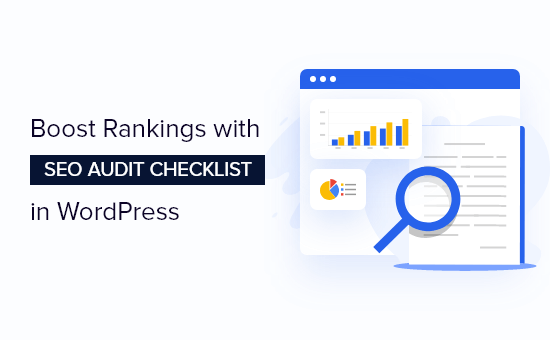
SEO Denetimi Nedir?
WordPress web sitenizi arama motorları için optimize etmek, daha fazla ziyaretçi çekmek ve kitlenizi büyütmek için önemlidir. Ancak, birçok işletme sahibi SEO stratejilerinin işe yarayıp yaramadığını bilmiyor.
SEO denetiminin kullanışlı olduğu yer burasıdır. Web sitenizin arama sonuçlarında daha iyi sıralanması için uygun şekilde optimize edilip edilmediğini bulma sürecidir.
SEO denetimleri yaparak, WordPress web sitenizde arama motoru sonuçlarında daha üst sıralarda yer almanızı engelleyebilecek kritik sorunları da ortaya çıkarabilirsiniz.
Ardından, denetimin sonuçlarına göre WordPress SEO stratejinizde ayarlamalar yapabilir, sorunları çözebilir ve sitenizi optimize edebilirsiniz.
WordPress'te SEO Denetimi Nasıl Gerçekleştirilir
Piyasada WordPress web sitenizi denetlemenize yardımcı olabilecek birçok SEO aracı bulunmaktadır. Ancak bunların hepsi WordPress içinde bir denetim yapmanıza izin vermez, bu nedenle sitenizden ayrılmanız gerekmez.
WordPress web sitenizin SEO denetimini gerçekleştirmek için Hepsi Bir Arada SEO (AIOSEO) WordPress eklentisini kullanmanızı öneririz.
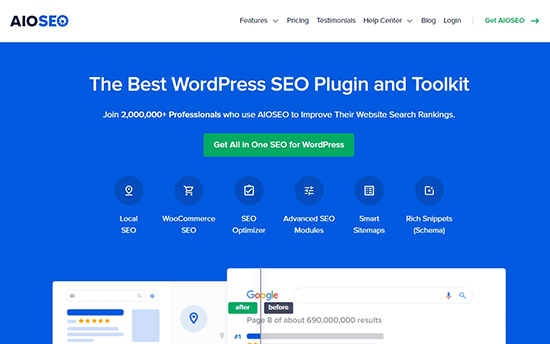
WordPress için en iyi SEO eklentisidir ve herhangi bir teknik bilginiz olmadan sitenizi arama motorları için optimize etmenize yardımcı olur.
Eklenti, WordPress panonuzda eksiksiz bir web sitesi SEO denetimi gerçekleştirmenize olanak tanıyan bir SEO Analiz Aracı sunar. Sitenizi izler ve kritik sorunları vurgular ve ardından organik trafiğinizi ve anahtar kelime sıralamanızı artırmanıza yardımcı olacak eyleme geçirilebilir bilgiler sunar.
SEO Analiz Aracını AIOSEO ücretsiz sürümünde edinebilirsiniz. AIOSEO'nun yeniden yönlendirme yöneticisi, şema işaretleme, yerel SEO, güçlü site haritası araçları ve daha fazlası gibi gelişmiş özellikler sunan premium bir sürümü de vardır.
İlk olarak, AIOSEO eklentisini kurmanız ve etkinleştirmeniz gerekir. Daha fazla ayrıntı için, bir WordPress eklentisinin nasıl kurulacağına ilişkin kılavuzumuzu takip edebilirsiniz.
Eklenti aktif olduğunda, WordPress kontrol panelinizden Hepsi Bir Arada SEO »SEO Analizine gidebilirsiniz.
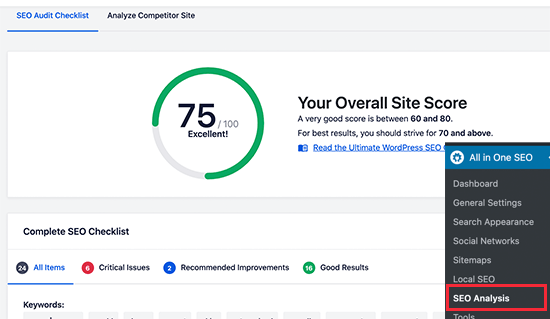
Ardından, SEO Denetim Kontrol Listesi sekmesi altında, genel bir site puanı ve eksiksiz bir SEO kontrol listesi göreceksiniz. 70 veya üzeri bir puan iyidir ve sitenizin arama motorları için iyi optimize edildiği anlamına gelir.
AIOSEO web sitenizi farklı parametreler üzerinden kontrol edecektir. Ardından, sitenizdeki SEO'nuza zarar verebilecek kritik sorunları vurgulayacak ve sıralamalarınızı iyileştirmek için önerilerde bulunacaktır.
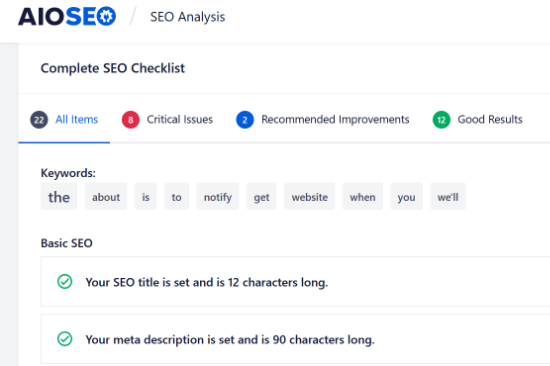
AIOSEO, sitenizi sürekli olarak izlemek için kullanabileceğiniz harika bir araçtır, bu nedenle sıralamanıza ve trafiğinize zarar verebilecek büyük SEO sorunlarının farkındasınız.
Bunun yanı sıra, sitenizdeki her şeyin beklendiği gibi çalıştığından emin olmak için yılda bir veya iki kez kendi SEO denetiminizi yapmak akıllıca olacaktır.
Aşağıdaki SEO denetim kontrol listesi, trafikteki ani düşüşleri gidermenize de yardımcı olabilir, böylece sorunu çözebilir ve sıralamalarınızı kurtarabilirsiniz.
Bununla birlikte, WordPress blogunuz için SEO denetim kontrol listesine bakalım.
1. Web Sitenizin Arama Motorlarına Görünür Olduğundan Emin Olun
Bir WordPress SEO denetimi yaparken, öncelikle web sitenizin Google ve Bing gibi arama motorları tarafından görünür olduğundan emin olmak isteyeceksiniz.
WordPress, arama motorlarının web sitenizi taramasını önlemek için yerleşik bir seçeneğe sahiptir. Bu seçeneği etkinleştirdiyseniz, Google veya başka bir arama motoru sitenizi arama sonuçlarında listelemeyecektir.
Ayarı görüntülemek için, WordPress kontrol panelinizden Ayarlar » Okuma bölümüne gidebilirsiniz. Bundan sonra, 'Arama Motoru Görünürlüğü seçeneğinin işaretli olmadığından emin olun.

Etkinleştirilirse, 'Arama motorlarının bu siteyi dizine eklemesini engelle' seçeneğinin işaretini kaldırın ve 'Değişiklikleri Kaydet' düğmesini tıklayın.
Google'da site:example.com araması yaparak sitenizin Google'da dizine eklenip eklenmediğini kontrol edebilir ve görebilirsiniz. "example.com"u kendi alanınızla değiştirmeniz yeterlidir.
Sitenizi yeni başlattıysanız veya yakın zamanda yukarıdaki ayarı değiştirdiyseniz, dizine eklenmesi birkaç gün sürebilir. Yeni içeriğin nasıl daha hızlı dizine ekleneceğiyle ilgili kılavuzumuza da bakabilirsiniz.
2. Sitenizin HTTPS Kullandığından Emin Olun
Bir sonraki SEO denetim kontrol listesi öğesi, web sitenizin bir SSL sertifikasına sahip olup olmadığını öğrenmektir. Bir SSL sertifikası, kullanıcınızın tarayıcısı ile web sitesi sunucunuz arasındaki bağlantıyı şifreler.
Google ve diğer arama motorları, HTTPS kullanan güvenli web sitelerine, hala HTTP kullananlara göre öncelik verecektir.
Tarayıcınızın arama çubuğunda bir asma kilit işareti arayarak sitenizin güvenli olup olmadığını kontrol edebilirsiniz.
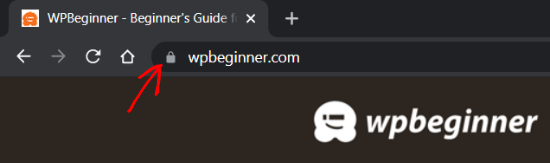
SSL sertifikanız yoksa, WordPress siteniz için nasıl ücretsiz bir SSL sertifikası alacağınız ve sitenizi HTTP'den HTTPS'ye nasıl taşıyacağınızla ilgili kılavuzumuza bakın.
3. URL'nizin Tüm Versiyonlarının Aynı Siteye Yönelik Olup Olmadığını Kontrol Edin
Şimdi, URL'nizin www ve www olmayan sürümlerinin veya HTTP ve HTTPS sürümlerinin aynı web sitesine yönlendirildiğini kontrol etmelisiniz.
Örneğin, birisi tarayıcısına https://www.example.com, https://example.com, http://www.example.com veya http://example.com girerse, şunu görmelidir: aynı web sitesi.
Birincil WordPress URL'nizi Ayarlar » Genel'e giderek kontrol edebilir ve ardından 'WordPress Adresi (URL)' ve 'Site Adresi (URL)' alanlarındaki adrese bakabilirsiniz.
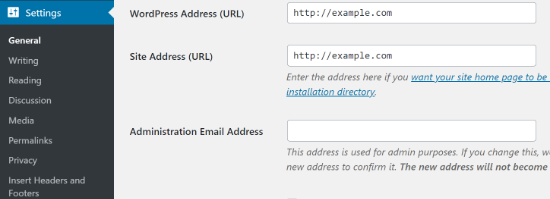
Sitenizin URL'lerinin farklı sürümleri aynı konuma yönlendirme yapmıyorsa, Google iki URL'yi ayrı web siteleri olarak değerlendirecektir.
Sonuç olarak, dizine eklerken hangi URL'ye öncelik vereceğini bilemez ve yinelenen içerik sorunlarına yol açabilir.
AIOSEO kullanıyorsanız, site başlığınızda uygun standart URL'yi otomatik olarak ayarlayacak ve bu, Google'ın tercihinizi öğrenmesini sağlayacak ve herhangi bir sorunu önleyecektir.
4. Bir XML Site Haritası ile Dizine Eklemeyi İyileştirin
Kontrol edilecek bir sonraki şey, bir XML site haritası olup olmadığı ve arama motorlarına gönderilip gönderilmediğidir.
Bir XML site haritası, arama motorlarının web sitenizin sayfalarını kolayca bulmasına ve dizine eklemesine yardımcı olur. Ayrıca web sitesi sahiplerinin arama motorlarına web sitelerindeki en önemli sayfalar hakkında bilgi vermelerini sağlar.
Bir site haritasına sahip olmak, arama motoru sıralamalarınızı anında yükseltmese de, arama motorlarının web sitenizi daha iyi taramasına yardımcı olur.
Örneğin, yeni bir web sitesine başladığınızı varsayalım. Bu durumda, bir site haritası, başlangıçta çok fazla geri bağlantınız olmayacağından, Google veya Bing'in web sitenizdeki yeni içeriği hızla keşfetmesine yardımcı olur.
Site haritaları oluşturmak için AIOSEO WordPress eklentisini kullanabilirsiniz. WordPress kontrol panelinizden Hepsi Bir Arada SEO » Site Haritalarına gidin ve 'Genel Site Haritası' sekmesine gidin.
Bundan sonra, 'Site Haritasını Etkinleştir' düğmesinin açık olduğundan emin olun.
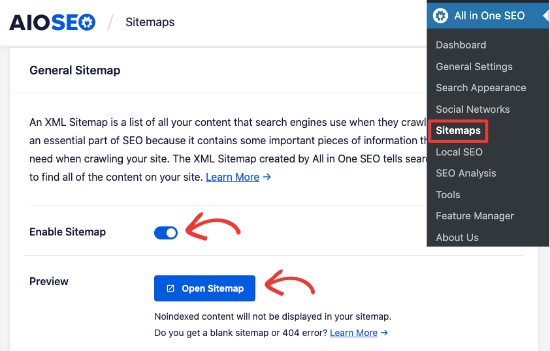
Ayrıca site haritasını önizleyebilir ve site haritasını düzenlemek için WordPress eklentisi tarafından sağlanan farklı seçenekleri kullanabilirsiniz. Bunun yanı sıra eklenti, WordPress siteniz için video, haber ve RSS site haritaları oluşturmanıza da olanak tanır.
Site haritası oluşturulduktan sonra, onu Google ve Bing gibi farklı arama motorlarına gönderebilirsiniz. Daha fazla ayrıntı için WordPress'te nasıl site haritası oluşturulacağına ilişkin kılavuzumuza bakın.
5. Web Sitenizdeki Bozuk Bağlantıları Bulun ve Düzeltin
Bozuk bağlantı veya ölü bağlantı, bir bağlantı o URL'de artık var olmayan bir sayfaya gittiğinde oluşur. Bu gibi durumlarda, bozuk bağlantıya tıkladığınızda 404 bulunamadı hatası görürsünüz.
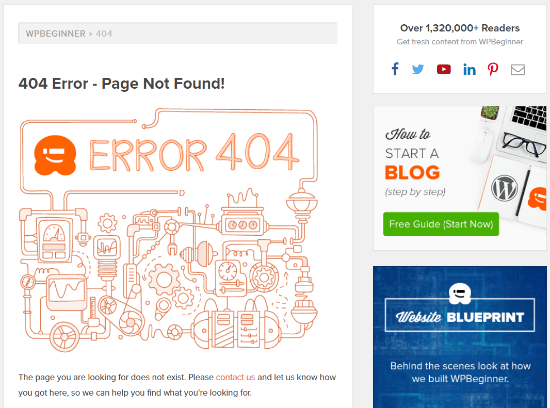
404 hatası görmenizin bazı yaygın nedenleri, WordPress sitesinin yeni bir alana taşınması, sayfanın silinmesi veya yeni bir konuma taşınmasıdır.
Çok sayıda bozuk bağlantıya sahip olmak sitenizin SEO'su için kötü olabilir. Arama motorları ve web sitesi kullanıcıları aradıkları sayfayı bulamayacakları için, anahtar kelime sıralamanız ve kullanıcı deneyiminiz üzerinde olumsuz bir etkisi olabilir.
Bu nedenle, bir SEO denetimi yaparken ölü bağlantıları aramak ve bunları düzeltmek önemlidir.
Bozuk bağlantıları bulmak için MonsterInsights'ı kullanmanızı öneririz. WordPress için en iyi Analytics çözümüdür ve sitenizdeki 404 hatayı Google Analytics'te otomatik olarak izler.


MonsterInsights, diğer bozuk bağlantı eklentilerinin yaptığı gibi web sitenizi yavaşlatmadan bozuk bağlantıları izler.
Web sitenizde bozuk bağlantılar bulduğunuzda, 301 yönlendirmeleri ayarlayarak bunları düzeltebilirsiniz.
Ölü bağlantıları yeniden yönlendirmenin en kolay yolu, AIOSEO'nun güçlü yeniden yönlendirme yöneticisini kullanmaktır. Ayrıca web sitenizdeki 404 hatayı günlüğe kaydeder ve yönlendirmeleri ayarlamanıza olanak tanır.

WordPress'te bozuk bağlantıların nasıl bulunup düzeltileceğine ilişkin eksiksiz kılavuzumuza göz atabilirsiniz.
6. Meta Etiketleri Eksik olup olmadığını Kontrol Edin
Meta etiketler, Google gibi arama motorlarının bir sayfanın ne hakkında olduğunu anlamasına yardımcı olan HTML kodu parçacıklarıdır, böylece ilgili aramalar için onu sıralayabilir.
Farklı meta etiket türleri vardır, ancak en önemli iki etiket başlık etiketi ve meta açıklamadır. Arama motorları bu bilgileri sayfanın içeriğini anlamak için kullanacaktır.
Genellikle başlık etiketi ve meta açıklama arama sonuçlarında görüntülenir, ancak Google bazen kullanıcının aradığı şey gibi çeşitli faktörlere bağlı olarak metni değiştirebilir.
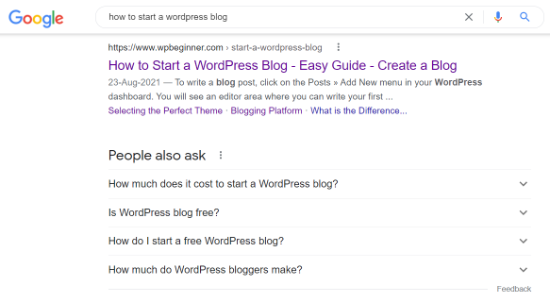
SEO denetimi yaparken, blog yazılarınızda veya ürün sayfalarınızda meta etiketlerin eksik olmadığından emin olmalısınız.
Bunun nedeni, insanların arama motoru sayfası sonuçlarında okuyacakları ve bağlantınıza tıklayıp tıklamamaya karar verecekleri ilk şeyin başlığınız olmasıdır.
Benzer şekilde, meta açıklamalar, arama motoru sayfa sonuçlarında yayın başlığınızın ve URL'nizin altında görünen kısa metinlerdir. Makalenizi arama motorlarına ve kullanıcılara açıklamanıza yardımcı olurlar.
AIOSEO kullanarak herhangi bir blog gönderisine veya açılış sayfasına meta etiketler ekleyebilirsiniz. WordPress düzenleyicinizdeki 'AIOSEO Ayarları' meta kutusuna gidin ve başlığınızı ve açıklamanızı ekleyin.
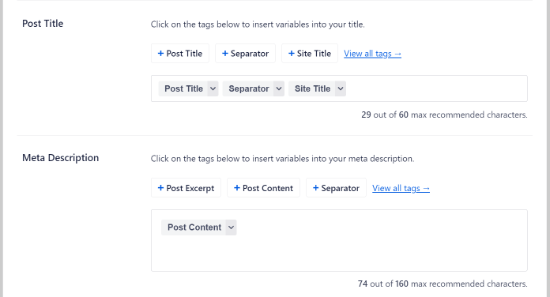
7. Dahili ve Harici Bağlantılarınız Olduğundan Emin Olun
Bir SEO denetimi sırasında kontrol edilecek bir sonraki şey, sıralamaya çalıştığınız sayfaların dahili ve harici bağlantılara sahip olduğundan emin olmaktır.
Dahili bağlantılar, aynı web sitesindeki diğer sayfalardan gelen bağlantılardır, dış bağlantılar veya giden bağlantılar ise başka bir web sitesine bağlantılardır. SEO başarınız için çok önemlidirler, ancak birçok işletme sahibi bunların önemini gözden kaçırır.
Arama motorları, arama sonuçlarında yeni sayfaları bulmak ve dizine eklemek için farklı bağlantıları takip eder. Dahili ve harici bağlantılar oluşturmak, arama motoru tarayıcılarının web sitenizdeki yeni içeriği keşfetmesine ve sıralamaları kolayca yükseltmesine olanak tanır.
Sadece bu değil, bağlantılar da okuyucularınızın web sitenizde gezinmesine veya istatistikler ve diğer bilgiler için kaynak bulmasına yardımcı olur.
Bir site denetimi yapmak için Semrush gibi bir SEO aracı kullanabilirsiniz; bu, size daha fazla dahili bağlantı kullanabilecek sayfaları gösterecektir.
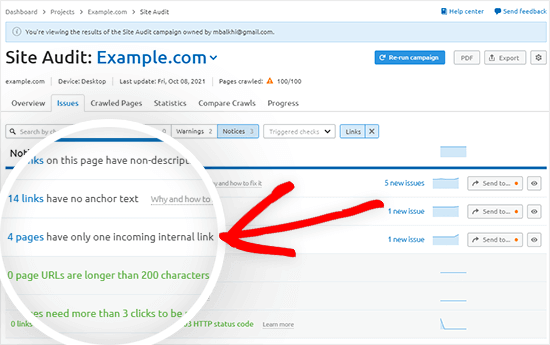
Sitenize bağlantı ekleme konusunda yardıma ihtiyacınız varsa, WordPress'te nasıl bağlantı ekleyeceğinize ilişkin kılavuzumuza göz atın.
8. Web Sitenizin Yükleme Hızını Ölçün
Google, web sitenizin yükleme hızını bir sıralama faktörü olarak kullanır. Bir SEO denetimi yaparken, web sitenizi yavaşlatabilecek şeyleri kontrol etmek önemlidir.
İlk olarak, web sitenizin kullanıcılarınız için ne kadar hızlı yüklendiğini bulmanız gerekir.
Zaten MonsterInsights kullanıyorsanız, WordPress yönetici alanınızdaki Site Hızı raporunu kontrol edebilirsiniz.
Google Analytics'i WordPress web sitenize bağladıktan sonra, WordPress kontrol panelinizden Insights » Reports'a gidin ve 'Site Speed' sekmesini tıklayın.

Sitenizin masaüstü ve mobil için yükleme süresi için bir puan görebilirsiniz. Bunun yanı sıra rapor, web sitenizin ne kadar hızlı olduğunu ölçmek için önemli olan farklı metrikleri de gösterir.
Ardından, aşağı kaydırırsanız MonsterInsights'ın web sitenizde hedeflemeniz gereken öneriler ve kıyaslama hedefleri sunduğunu fark edeceksiniz.
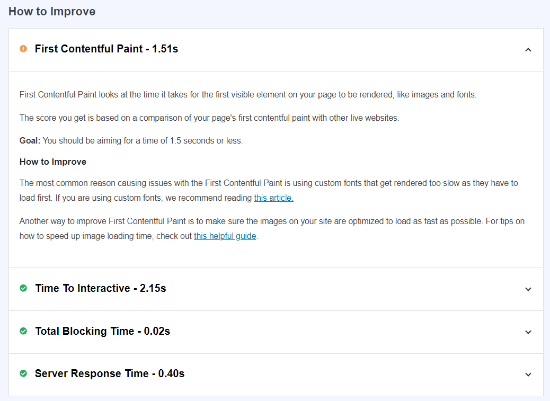
Raporu kullanarak sitenizi denetleyebilir ve web sayfalarınızı nasıl daha hızlı yükleyeceğinizi öğrenebilirsiniz. Örneğin, sunucu yanıt süresini iyileştirmek için bir önbelleğe alma eklentisi kullanabilir veya web sitesi hızını artırmak için bir içerik dağıtım ağı (CDN) kullanabilirsiniz.
Daha fazla ipucu için site hız testinin nasıl çalıştırılacağına ilişkin kılavuzumuza göz atabilir ve ardından WordPress hızını ve performansını artırmak için nihai kılavuzumuza göz atabilirsiniz.
9. Sitenizin Mobil Duyarlı Olduğundan Emin Olun
Bir WordPress SEO denetiminde kontrol edilecek bir sonraki öğe, web sitenizin mobil uyumlu olup olmadığıdır.
Google, dizine eklemek için masaüstü yerine sitenizin mobil sürümünü kullanır. Sıralamanızı yükseltmek istiyorsanız, web sitenizin mobil kullanıma hazır olması gerekir.
Web sitenizin ne kadar mobil uyumlu olduğunu öğrenmek için Google'ın Mobil Uyumluluk Test aracını kullanabilirsiniz. Sitenizin URL'sini girin ve 'URL'yi Test Et' düğmesini tıklayın.
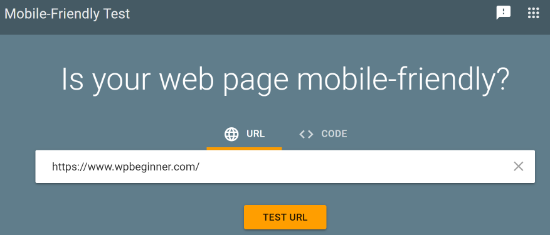
Araç şimdi web sitenizi analiz edecek ve sitenizin mobil kullanıma hazır olup olmadığını test sonuçlarını gösterecektir.

Web siteniz mobil cihazlar için optimize edilmemişse, web sitenizin temasını değiştirebilir ve duyarlı bir WordPress teması seçebilirsiniz. Herhangi bir veri veya trafik kaybetmemek için WordPress temanızı nasıl düzgün bir şekilde değiştireceğinize ilişkin kılavuzumuza bakın.
10. Kötü Amaçlı Yazılımları ve İstenmeyen Güvenlik Açıklarını Tarama
SEO denetimi yaparken kontrol edilmesi gereken bir diğer önemli şey de güvenlik risklerini taramaktır. Google Güvenli Tarama, web sitenizi kötü amaçlı veya istenmeyen yazılımlara karşı işaretlerse, ziyaretçilerinize bir uyarı gösterir.
İnsanlar sitenizi ziyaret etmekten kaçınacağından, bu SEO'nuza zarar verebilir. Google, siteniz kötü amaçlı yazılım ve zararlı programlar içerdiğinden sıralamanızı da düşürür.
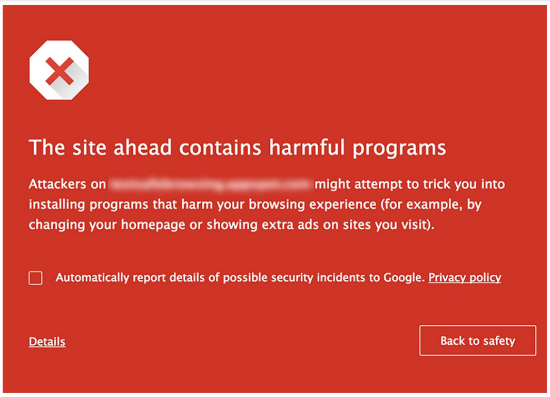
Kötü amaçlı yazılımları ve diğer şüpheli dosyaları web sitenizden kaldırmak için bir WordPress güvenlik tarayıcısına ihtiyacınız olacak.
WPBeginner'da, en iyi WordPress güvenlik duvarı ve güvenlik hizmeti olduğu için Sucuri'yi kullanıyoruz. Web sitenizi kötü amaçlı kod, kötü amaçlı yazılım, spam yerleştirme ve diğer güvenlik açıklarına karşı kontrol eder ve sitenizi temizlemeye yardımcı olur.
Sucuri ayrıca sitenizi olası tehditlere karşı 7/24 izler ve şüpheli etkinlikleri, bilgisayar korsanlığı girişimlerini, DDoS saldırılarını ve daha fazlasını engeller. Sadece bu değil, aynı zamanda sunucu tarafının korunmasına da yardımcı olur.
Google Güvenli Tarama, sitenizi güvensiz olarak işaretlerse, WordPress'teki 'bu site ileride zararlı programlar içeriyor' hatasını nasıl düzelteceğimize ilişkin kılavuzumuza bakın.
11. Trafikte Düşüş için Anahtar Kelime Sıralamanızı Takip Edin
Son olarak, bir SEO denetimi yaparken anahtar kelime sıralamalarınızı takip etmek ve trafikte bir düşüş olması durumunda konumlarını kontrol etmek önemlidir.
Anahtar kelime sıralamanıza göz atmak, yalnızca insanların web sitenizi bulmak için hangi arama terimlerini kullandığını görmenize yardımcı olmakla kalmaz, aynı zamanda daha fazla trafik elde etmek için fırsatlar da bulabilirsiniz.
Anahtar kelime sıralamalarınızı takip etmek için Google Arama Konsolunu kullanabilirsiniz. İlk olarak, WordPress sitenizi Google Arama Konsoluna eklemeniz gerekecek.
Bu yapıldıktan sonra, Google Arama Konsolu hesabınıza giriş yapabilir ve 'Performans' raporuna gidebilirsiniz. Ardından, aşağı kaydırın ve sitenizin sıralandığı arama sorgularını görün.
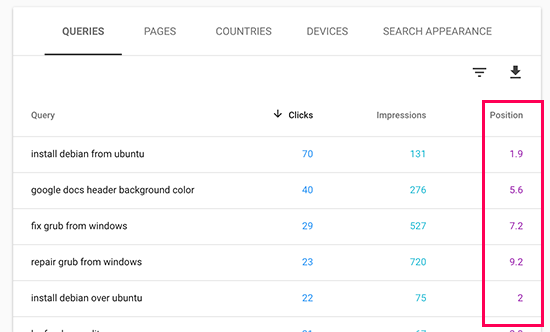
Google Arama Konsolunu kullanmanın yanı sıra, anahtar kelime sıralamalarını izlemek için Semrush gibi bir SEO aracı da kullanabilirsiniz.
Semrush, birçok profesyonel pazarlamacı ve SEO uzmanı tarafından kullanılan popüler bir anahtar kelime sıralaması izleme aracıdır. Tek yapmanız gereken 'Organik Araştırma' seçeneğine sitenizin URL'sini girip 'Ara' butonuna tıklamak.
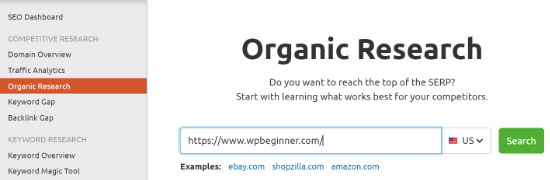
Buradan en iyi anahtar kelimelerinizi görüntüleyebilir, konumlarını takip edebilir ve hatta konum değişikliklerini izleyebilirsiniz.
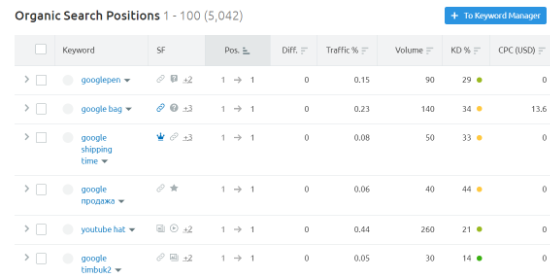
Sıralamanızın düştüğünü görüyorsanız, trafiğinizi ve sıralamalarınızı kurtarabilmeniz için blog gönderilerinizi SEO için nasıl optimize edeceğinize ilişkin kılavuzumuzu kullanabilirsiniz.
Bu makalenin, kontrol listesini kullanarak bir WordPress SEO denetimi yapmayı öğrenmenize ve sıralamanızı yükseltmenize yardımcı olmasını umuyoruz. En iyi e-posta pazarlama hizmetleri kılavuzumuza ve en iyi anahtar kelime araştırma araçlarını karşılaştırmamıza da göz atmak isteyebilirsiniz.
Bu makaleyi beğendiyseniz, lütfen WordPress video eğitimleri için YouTube Kanalımıza abone olun. Bizi Twitter ve Facebook'ta da bulabilirsiniz.
